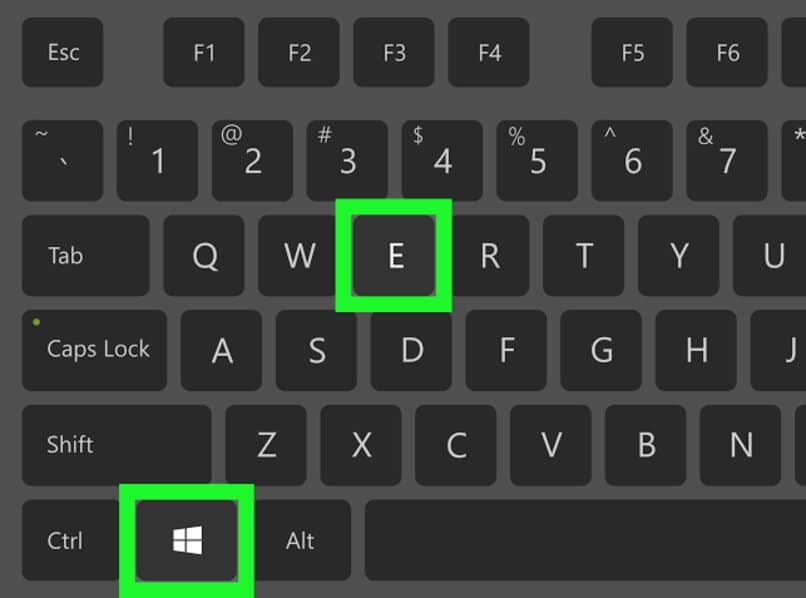
Chociaż to prawda dzięki naszej myszce komputerowej Możemy wykonać prawie wszystkie czynności, które mamy na myśli, w wielu przypadkach oznacza to również, że stracimy czas na ich aktywację, przynajmniej więcej niż przy użyciu klawiatury.
Nawet prawda jest taka, że za pomocą klawiatury możemy wykonać w zasadzie wszystko te same czynności, co przy użyciu myszyi wiele razy oszczędzając ogromną ilość czasu, więc powinieneś o tym pamiętać.
Kiedy kupujemy nowy komputer, nie wyobrażamy sobie, że w pewnym momencie będzie to możliwe mieć jakieś niedogodnościtakie jak fakt, że klawiatura nagle się zamoczy lub mysz przestanie działać.
Z tego powodu powinniśmy dowiedzieć się, czym są opcje, które mamyCóż, wyobraź sobie, że masz zamiar wysłać dokument i mysz się psuje, albo że musisz wykonać ważną pracę, a Twój czas jest tak ograniczony, że nie możesz kupić nowej myszy.
Lub jeśli zdarzy ci się to na odwrót, to dla przypadkiem coś rozlałeś o klawiaturze i nie masz jak kupić nowej, a co jeśli nie wiesz, jak aktywować klawiaturę ekranową?
Co można zrobić w takich przypadkach? Cóż, jeśli dowiesz się, czego nauczymy Cię w tym artykule, uwierz mi, że nawet jeśli masz ten problem, będziesz w stanie łatwo i szybko to naprawić.
W kolejnych wierszach, z tego samego powodu, jest to chcemy cię nauczyć Krok po kroku, o którym należy pamiętać, jeśli chodzi o naukę kopiowania, wycinania i wklejania zarówno tekstu, jak i obrazów za pomocą klawiatury bez utraty formatu z komputera.
Jakie polecenia i skróty służą do kopiowania, wycinania i wklejania tekstu i obrazów w systemie Windows?
za pomocą myszy
Jak wiemy, mysz stanowi integralną część wszystkich poleceń, które są częścią system komputerowy komputera, więc od niej zaczniemy, choć jak widać nie jest to jedyna możliwa opcja. Wykonaj następujące kroki, aby z niego skorzystać:
- Wybierz, co chcesz wyciąć lub skopiować, i zaznacz to za pomocą mysz
- Belka Kliknij prawo zachować
- Wybierz opcję Wytnij lub Wklej odsetki
- Przejdź do dokumentu docelowego i kliknij prawym przyciskiem myszy, aby móc wcześniej wkleić zawartość wybrany
za pomocą klawiatury
Jak powiedzieliśmy wcześniej, wiele z tych zadań można również wykonać bez problemów za pomocą klawiatury który jest częścią naszego komputera, więc w kolejnych wierszach pokażemy, jak z niego skorzystać. Wykonaj następujące kroki:
- Wybierz, co chcesz wyciąć lub skopiować, i zaznacz to za pomocą mysz
- Naciśnij Ctrl + C na klawiaturze, jeśli chcesz skopiować lub Ctrl + X, jeśli chcesz utnij to
- Przejdź do dokumentu docelowego i naciśnij Ctrl + V, aby wkleić do niego
Zawsze w takich przypadkach pamiętaj, że jest to konieczne przytrzymaj oba klawisze aby samouczek działał.
Pamiętaj, że wszystkie polecenia, których cię tutaj nauczymy, mogą być używane do dowolnego rodzaju aplikacji, na przykład kopiowania, wycinania i wklejania w programach Excel, Word, PowerPoint, a nawet w sieciach społecznościowych lub dowolnej aplikacji tekstowej.

Szybko i łatwo kopiuj, wycinaj lub wklejaj na Macu i iPhonie
Następnie zrezygnowaliśmy z systemu operacyjnego Microsoft Windows, aby skupić się na Środowiska ludzi Apple. Pierwszą rzeczą, którą musimy wziąć pod uwagę, jest to, że istnieją pewne różnice.
za pomocą myszy
Ponownie możemy powiedzieć, że jest to podstawowy sposób na zrobienie tego. jeśli chcesz skopiować, wycinanie lub wklejanie na komputerze Mac lub iPhonie za pomocą myszy trwa ta sztuczka:
- Znajdź tekst lub plik, który chcesz skopiować lub cięcie
- Jeśli mysz ma dwa przyciski, użyj prawego wykonaj żądaną czynność. Jeśli masz tylko jeden, musisz wprowadzić polecenie, a następnie wyświetlić alternatywy, które są częścią tej sekcji, aby uruchomić żądaną akcję
- To samo dzieje się po wklejeniu. Jeśli masz mysz z dwoma przyciskami, użyj prawego. Jeśli masz tylko jeden, wróć do Command, szukając funkcji Paste, którą my zainteresowany tymi przypadkami
Korzystanie z gładzika lub klawiatury
Z klawiaturą komputera Mac procedura jest podobna których uczyliśmy już wcześniej w systemie Windows, co następuje:
- Wybierz, co chcesz wyciąć lub skopiować, i zaznacz to za pomocą mysz
- Naciśnij Ctrl + C na klawiaturze, jeśli chcesz skopiować lub Ctrl + X, jeśli chcesz go wyciąć
- Przejdź do dokumentu docelowego i naciśnij Ctrl + V, aby wkleić do niego
W telefonach komórkowych iPhone
Przechodzimy do smartfonów ludzi w Apple, iPhone’y. Aby skopiować i wkleić zawartość tutaj, musisz wykonać następujące kroki:
- Przytrzymaj żądany tekst lub obraz Kopiuj
- Pojawi się okno z różnymi opcjami, takimi jak Zaznacz, Zaznacz wszystko lub Wklej. Upewnij się, że wybierać żądaną pełną treść
- Po zakończeniu przejdź do dokumentu lub aplikacji miejsce docelowe
- Przytrzymaj puste miejsce, aż pojawi się opcja Wklej i wybierz ją
- Wybrane informacje powinny już pojawić się na ekranie w tym samym formacie dokumentu, w którym je wkleiłeś

